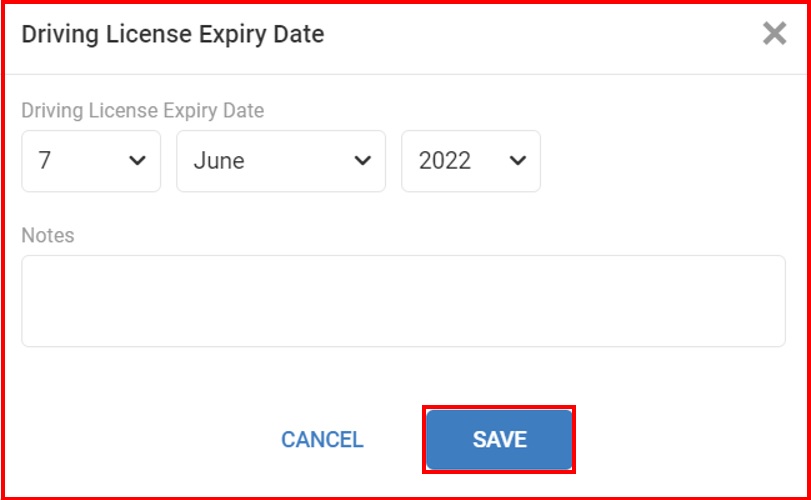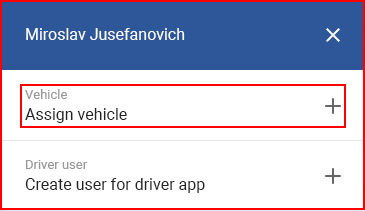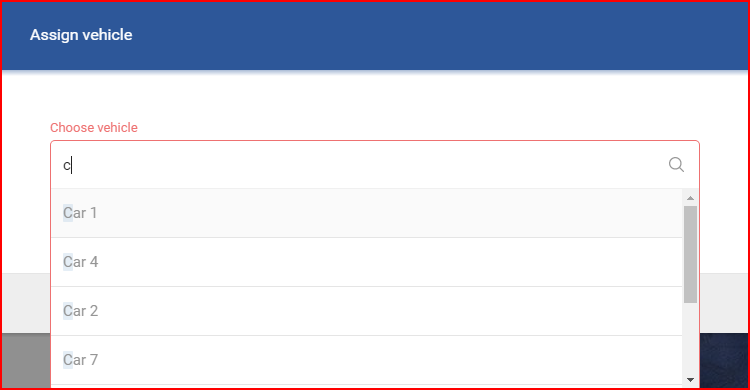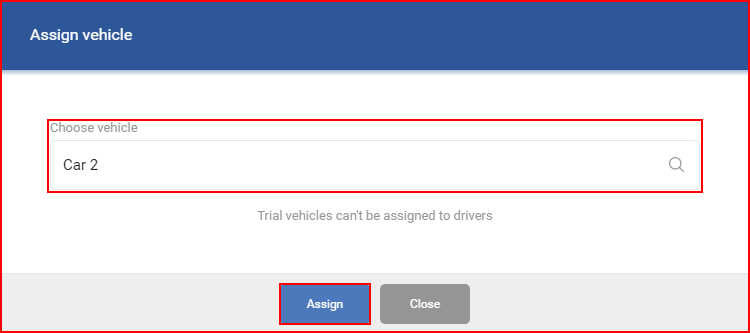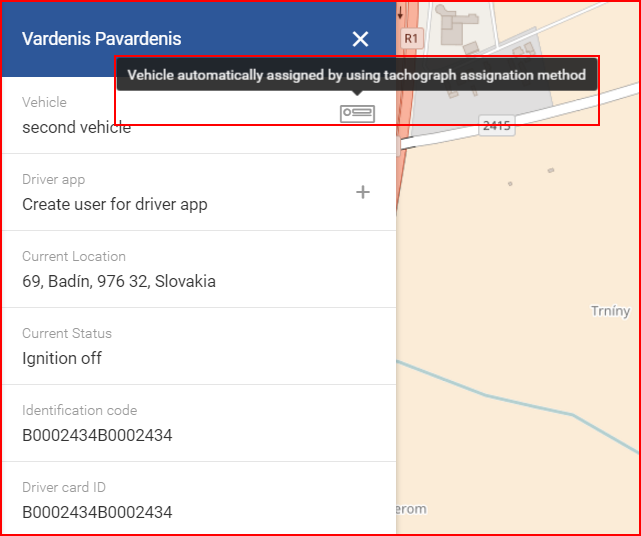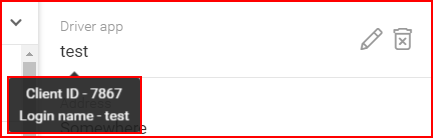За да назначи превозно средство или да редактира/изтрие информация за водача, потребителят трябва да избере водач в списъка. След като изберете водач, ще се отвори друг панел с информация за водача. Информацията за водачите може да се променя, като се натисне бутонът “Редактиране” в долната част на екрана. Натискането на този бутон ще отвори прозорец, идентичен с този на “Добавяне на нов водач”, с полета, които вече са попълнени с информацията за водачите. След всяка модификация трябва да се натисне бутонът “Запази”. Ако потребителят реши да изтрие даден водач от списъка, той трябва просто да натисне бутона “Изтриване”. Това ще отвори прозорец за потвърждение(в случай че този бутон е натиснат случайно), в който потребителят трябва да потвърди, че наистина иска да изтрие водача. Ако потребителят все пак е натиснал бутона “Изтриване” по погрешка, той трябва просто да натисне бутона “Отмяна” в менюто за потвърждение.
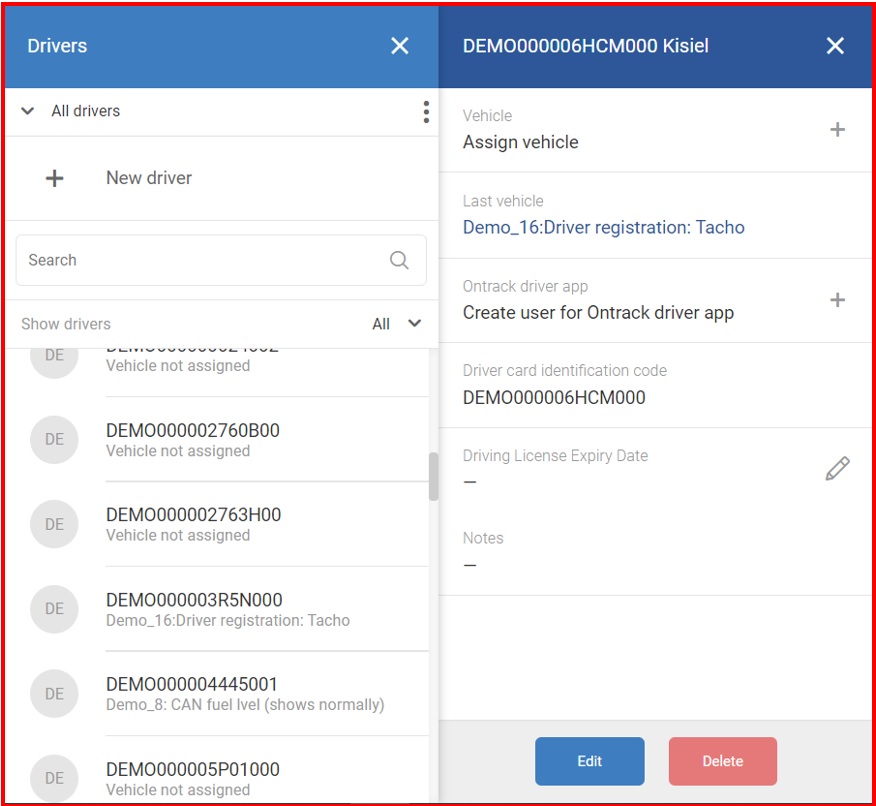
За да назначи превозно средство, потребителят трябва да щракне върху полето “Assign vehicle +”.
Щракването върху полето “Assign vehicle +” ще отвори нов прозорец с лента за търсене. Щракването върху лентата за търсене ще отвори падащ списък с предложени превозни средства, за да филтрирате предложенията, просто въведете желаното име на превозно средство, списъкът ще се актуализира автоматично с всяка въведена буква.
Забележка
Автомобили, които в момента са в пробен период, не могат да бъдат назначени на водач.
След като избере превозно средство, потребителят трябва да щракне върху “Assign”, за да назначи превозното средство на потребителя, ако потребителят промени решението си, подаденото превозно средство може да бъде редактирано отново. Ако потребителят реши да не присвоява никакво превозно средство, той трябва да щракне върху бутона “Close” (Затвори) или просто да щракне където и да е извън прозореца “Assign vehicle” (Присвояване на превозно средство). След присвояването на превозното средство полето за превозно средство в менюто на водача ще бъде актуализирано с избраното превозно средство.
За да премахне присвоения автомобил, потребителят трябва просто да щракне върху иконата със знак минус, разположена вдясно от полето за автомобил. Няма прозорец за потвърждение за премахване на превозно средство, след едно щракване превозното средство се премахва.
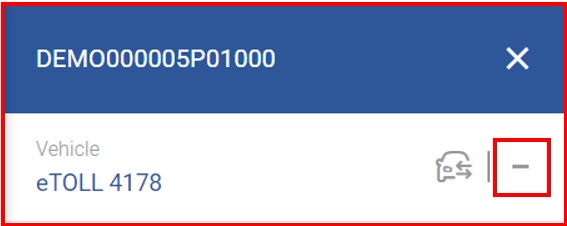
Има възможност потребителят да види последния назначен обект на водача в полето “Последно превозно средство”.
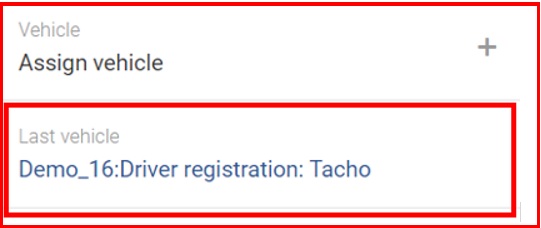
В случаите с автоматично назначени превозни средства могат да съществуват три вида назначение:
- Присвоява се от iButton или RFID;
- Присвоено от Wireless;
- Присвоява се от тахографа.
Във всеки случай, ако превозното средство е присвоено автоматично, то не може да бъде отписано от FMS. Присвояването ще бъде премахнато само след като водачът се отпише от регистъра или системата създаде ново присвояване за водача на друго превозно средство. Това може да се случи в ситуации, когато временно не се получават данни от едно превозно средство, а се получават от друго превозно средство, към което водачът се е прехвърлил. Пример за разпределение на тахографа е показан по-долу.
В случай на безжично присвояване то е валидно, докато водачът е свързан чрез приложението OnTrack. Докато шофьорът е назначен към превозно средство чрез безжичния метод, той не може да бъде отменен ръчно. Ако водачът се свърже с друго превозно средство, докато предишното назначение е все още валидно, предишното назначение ще бъде презаписано с новото назначение.
Забележка
Всяко превозно средство може да бъде възложено само на един водач. Ако превозното средство е било присвоено на друг водач преди и сега е присвоено на нов водач, то автоматично ще се отпише от предишния водач.
Забележка
В случай на назначаване на тахограф, двама водачи могат да бъдат назначени на едно превозно средство. Това се отнася само за присвояването на тахографа и не може да се присвоява по друг начин. Присвояването се премахва, ако картите на водачите бъдат извадени от тахографа или ако картите на водачите бъдат регистрирани в друго превозно средство. Двойното присвояване може да се види в“Обобщен преглед”.
Ако превозното средство е било назначено на водач чрез гореспоменатите методи, в панела на водача ще има допълнителна информация, като например iButton или RFID кода, който е бил използван за регистрацията, или името на водача от картата.
За да зададете идентификационни данни за достъп до приложенията за даден водач, потребителят трябва да щракне върху полето за потребител на водача.
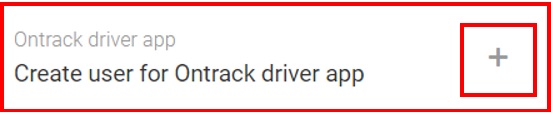
Това ще отвори прозореца “Създаване на акаунт на водача”, в който потребителят трябва да въведе следните данни, за да създаде акаунт за водача:
- Потребителско име;
- Парола.
След като въведете цялата информация, потребителят трябва да щракне върху бутона “Запази”, в противен случай данните няма да бъдат запазени. Ако потребителят реши да не създава акаунт, той трябва просто да щракне върху бутона “Затвори”. След като създаде акаунт, потребителят може да редактира идентификационните данни, като щракне върху иконата на молив. Това ще отвори прозорец, идентичен с този на “Пълномощни за водача”, в който потребителят може да промени пълномощията. За да изтрие акаунт на водач, потребителят трябва просто да щракне върху иконата на кошчето за боклук.
След като идентификационните данни са присвоени, потребителят може да премести мишката върху името за вход в приложението drive. Това ще подчертае идентификационния номер на клиента и името за вход.
Потребителят може да добави дата на изтичане на валидността на шофьорската книжка на водача, като кликне върху иконата на молив, разположена в горния десен ъгъл на полето “Дата на изтичане на валидността на шофьорската книжка”.
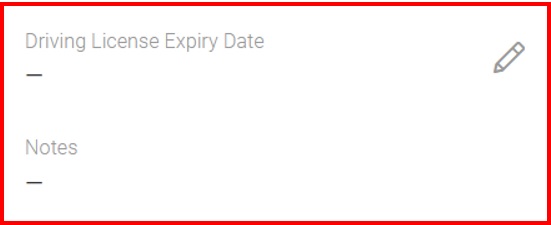
Ще се появи допълнителен раздел, в който потребителят може да попълни необходимата информация. След като въведе цялата информация, потребителят трябва да щракне върху бутона “Запази”.